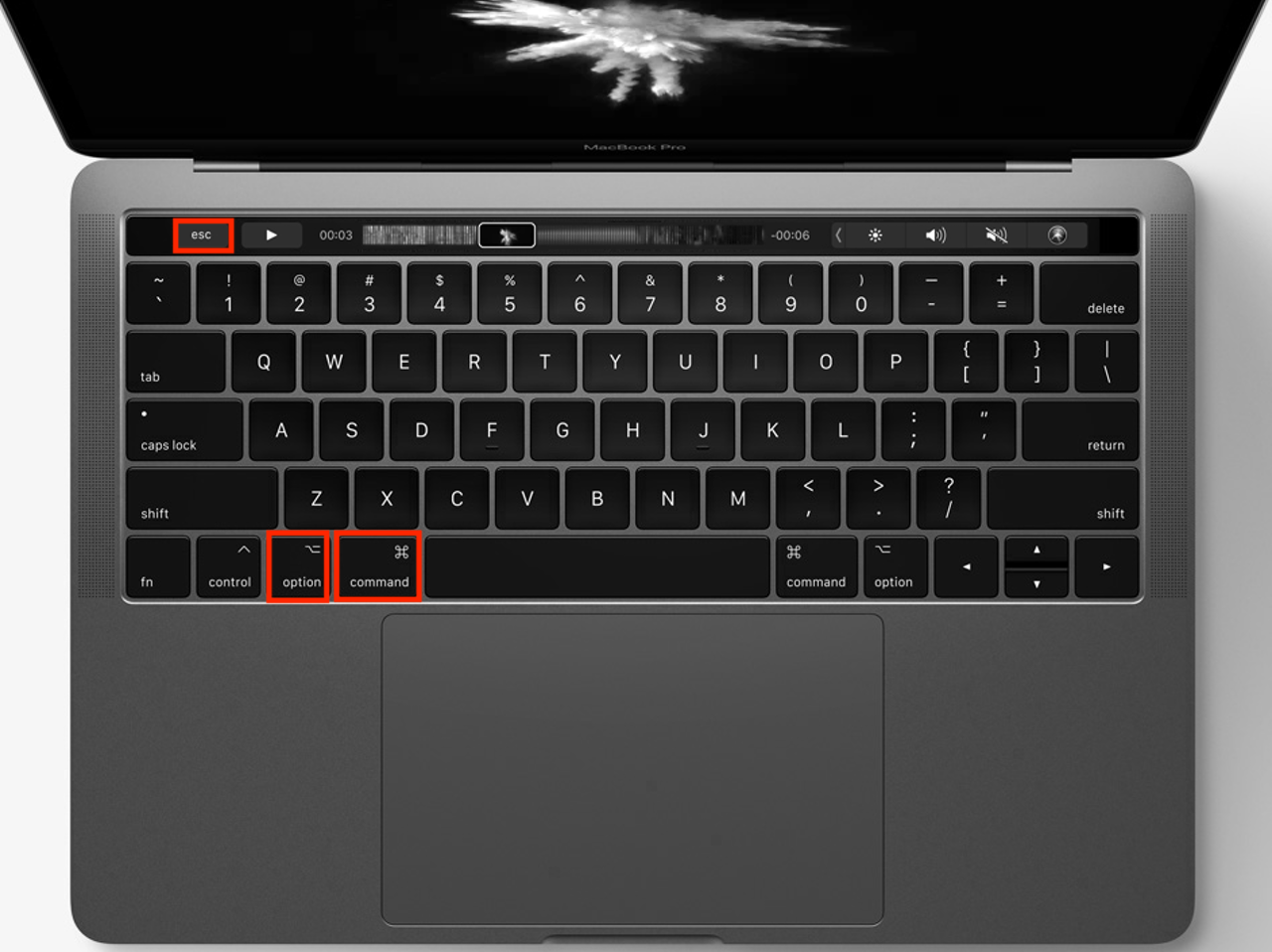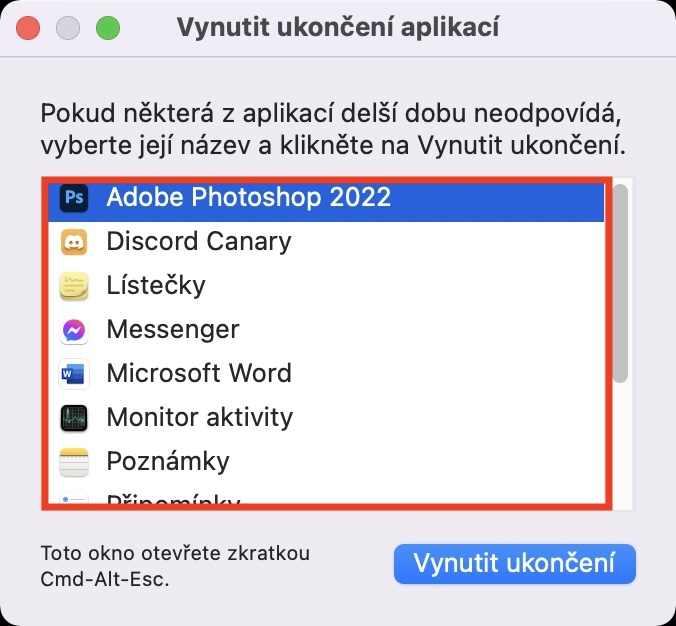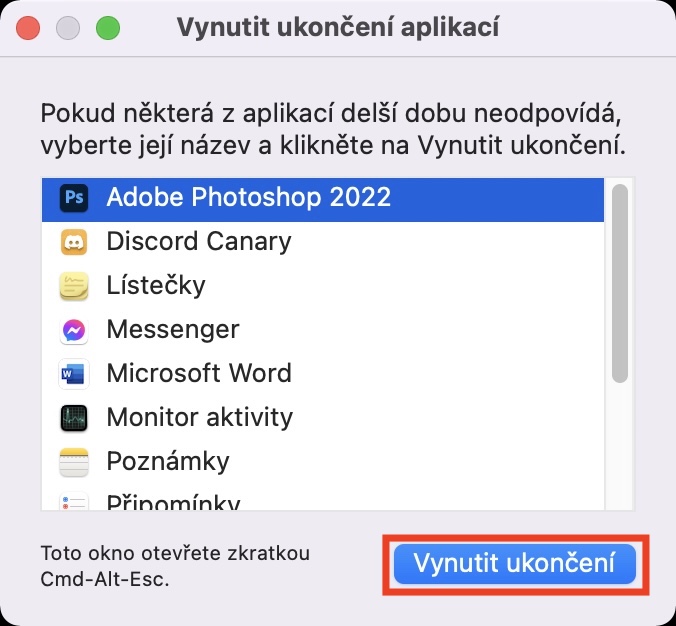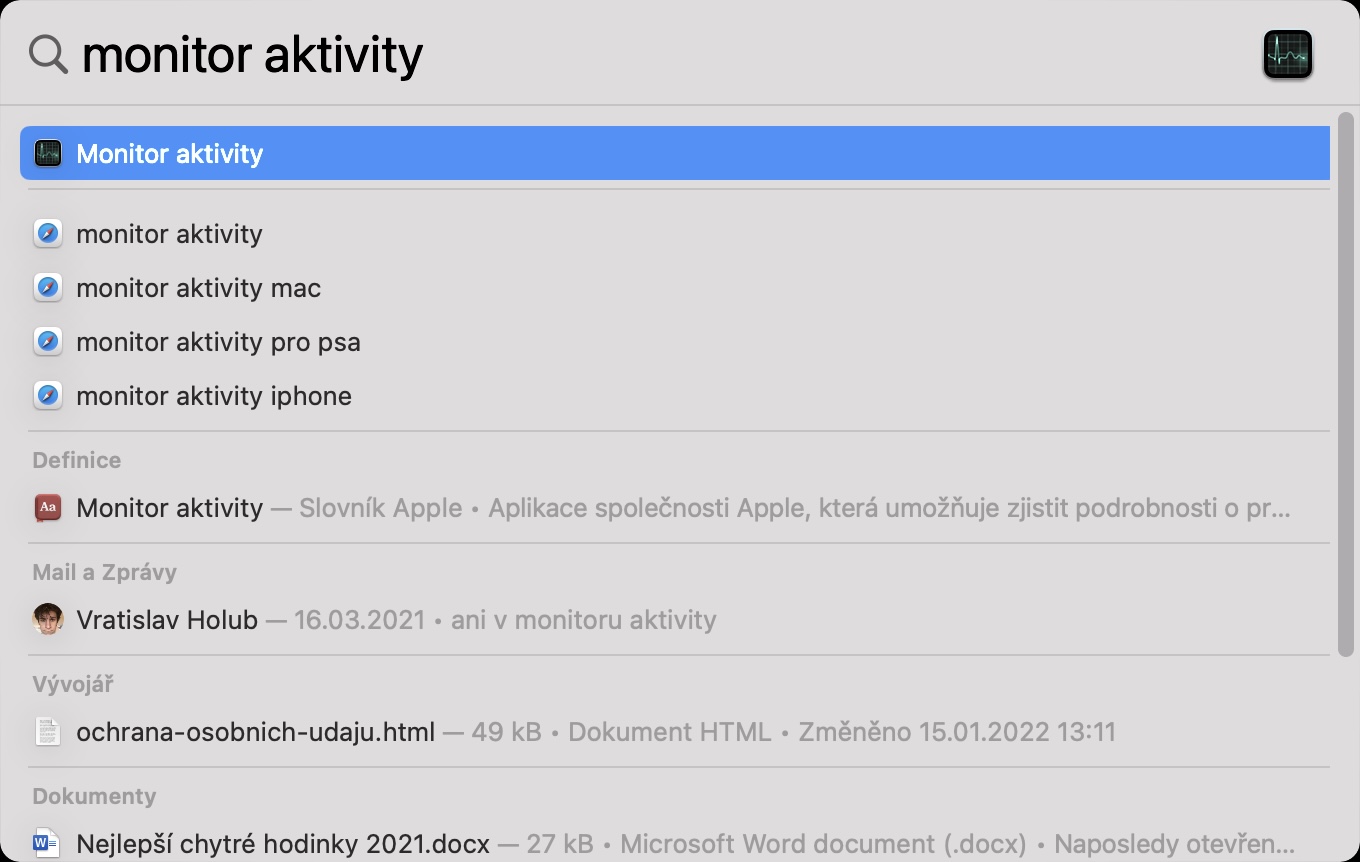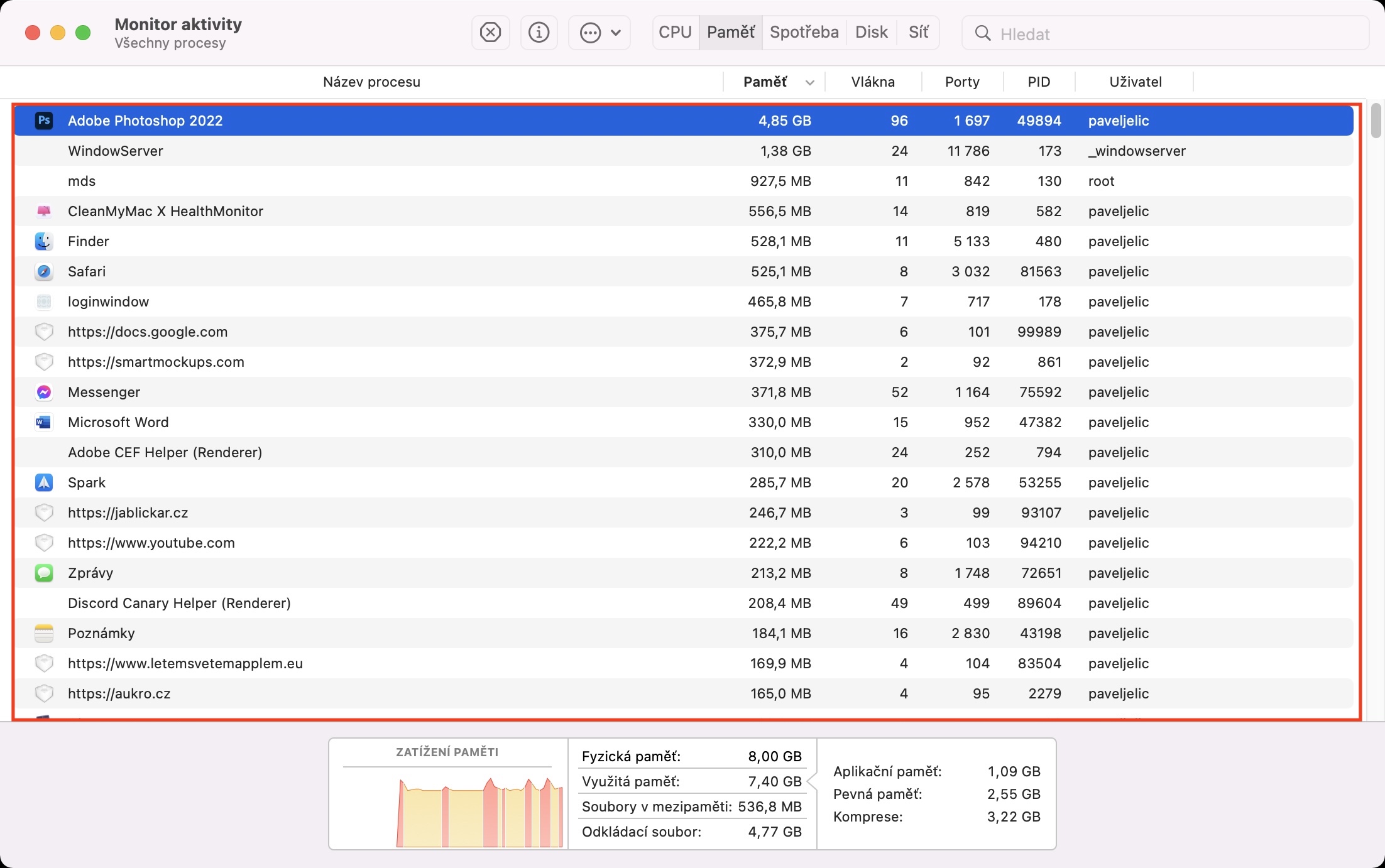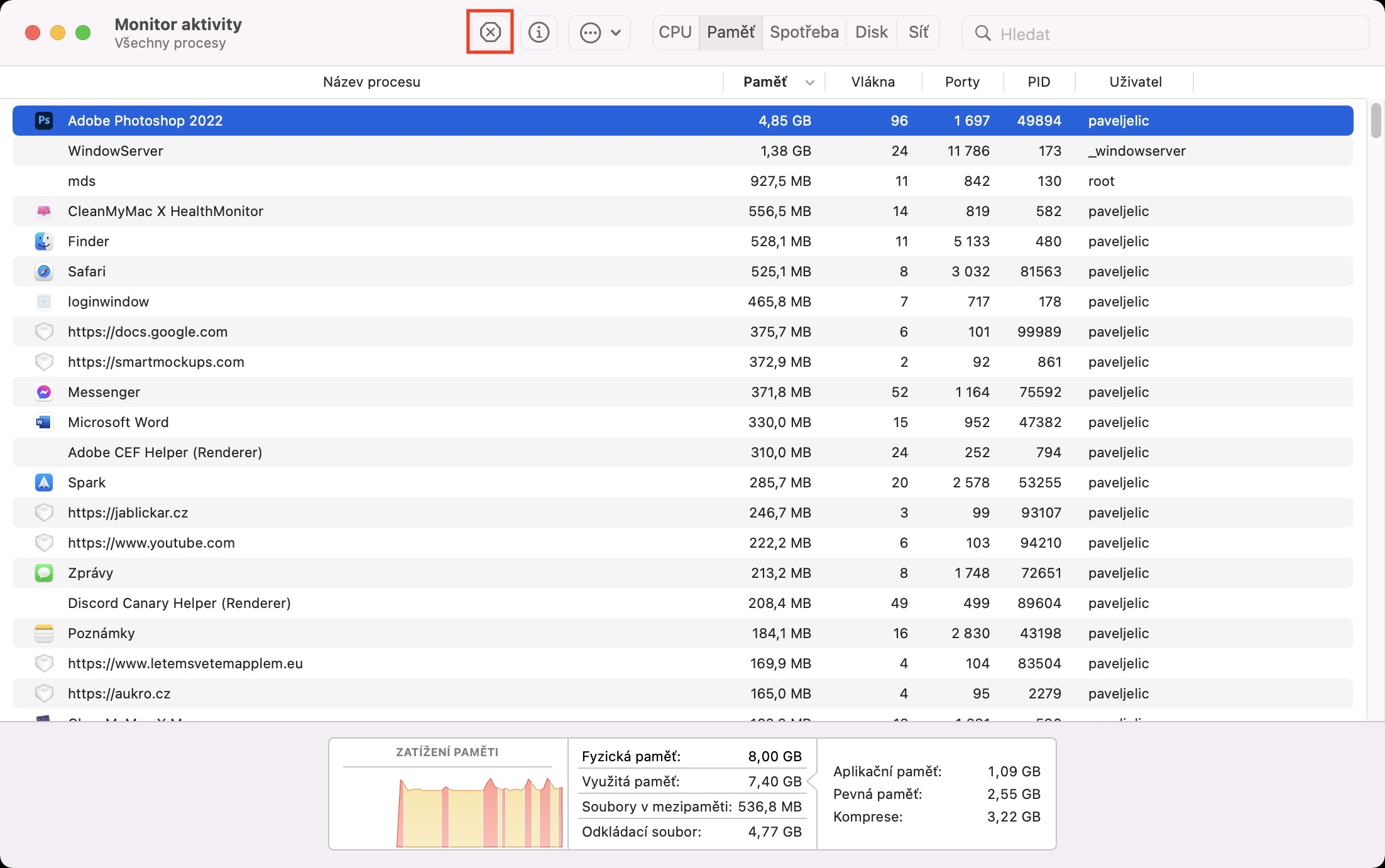Jak na Macu vypnout zaseknutou aplikaci by měl vědět každý jeho uživatel. V macOS se se zasekáváním aplikací nesetkáváme tak často jako třeba ve Windows, a to především díky skvělé optimalizaci. I přesto se ale tesař občas utne a dojde k tomu, že aplikace na Macu zamrzne a nejde s ní nic dělat. Taková aplikace ve většině případech nereaguje na klepnutí myši a není ji možné přesunout či minimalizovat, ani v ní jiným způsobem pracovat a fungovat. Taková chyba je ve většině případech způsobena nějakou chybou v aplikaci či v systému.
Mohlo by vás zajímat
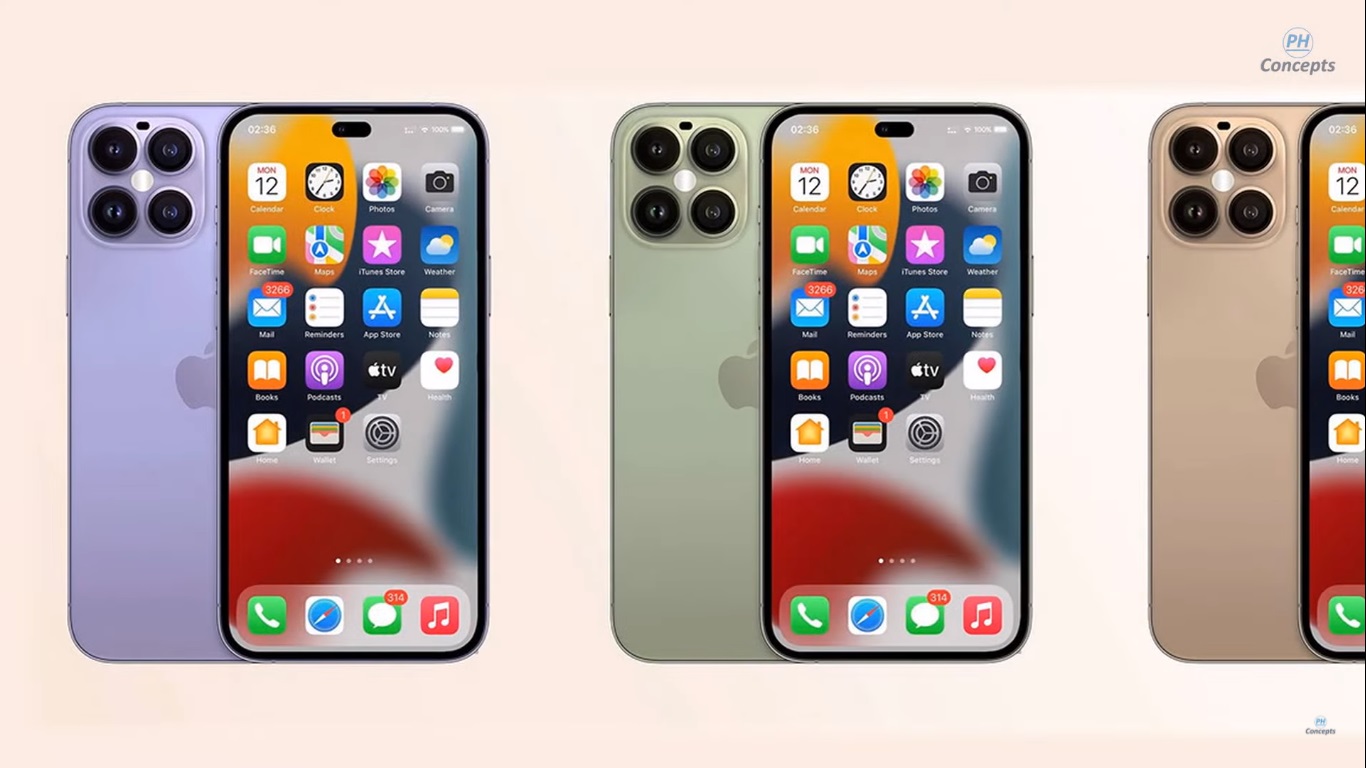
Jak na Macu vypnout zaseknutou aplikaci
Abyste mohli aplikaci a Mac po zaseknutí opětovně využívat, tak je nutné, abyste ji ukončili, a poté případně spustili znova. Problém je ale v tom, že klasicky křížkem zaseknutou aplikaci nezavřete, dokonce vám ani nemusí pomoci ji klasickým způsobem zavřít z Docku. Konkrétně je nutné, abyste zaseknutou aplikaci vynuceně ukončili, což naštěstí na Macu není nic složitého. Hlavně v macOS vynucené ukončení opravdu funguje, a pokud se pro něj rozhodnete, tak za pár sekund máte hotovo. Existuje více způsobů pro ukončení aplikace, níže najdete tři nejpoužívanější.
Jak na Macu vypnout zaseknutou aplikaci: Dock
- Prvně je nutné, abyste aplikaci, kterou chcete ukončit, lokalizovali v Docku.
- Jakmile aplikaci najdete, tak pravým tlačítkem či dvěma prsty klepněte na její ikonu.
- Tímto dojde k otevření malého menu. Nyní podržte na klávesnici klávesu Option.
- S pozdrženou klávesou Option už pak jen stačí klepnout na Vynutit ukončení.
- Následně můžete Option pustit a aplikace se během pár sekund vynuceně ukončí.
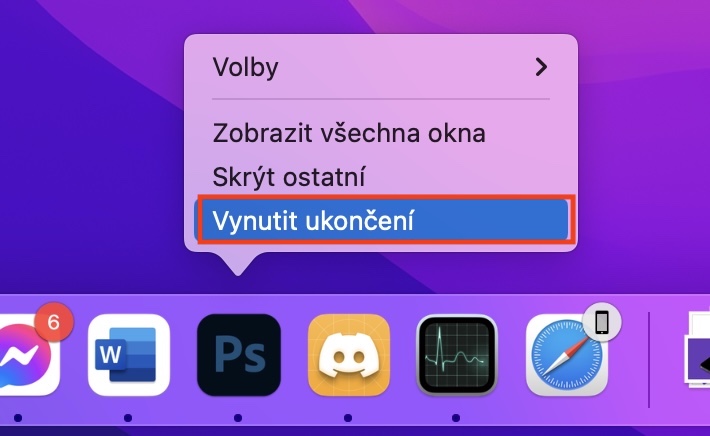
Jak na Macu vypnout zaseknutou aplikaci: Správce úloh
- Na klávesnici stiskněte klávesovou zkratku Command + Option + Escape.
- Poté se vám zobrazí malé okno se seznamem všech otevřených aplikací.
- Aplikaci, která je zaseklá, v seznamu najděte, a poté ji klepnutím označte.
- Jakmile tak učiníte, tak v pravé dolní části okna stiskněte Vynutit ukončení.
- Vybraná aplikace se poté během pár sekund vynuceně ukončí.
Jak na Macu vypnout zaseknutou aplikaci: Monitor aktivity
- Otevřete na vašem jablečném počítači nativní aplikaci Monitor aktivity.
- Učinit tak můžete skrze Spotlight (Command + mezerník nebo lupa vpravo nahoře);
- popřípadě Monitor aktivity najdete v Aplikacích ve složce Utility.
- Po spuštění zmíněné aplikace se vám zobrazí seznam všech aktivních procesů.
- Následně vyhledejte proces (aplikaci), který chcete ukončit. Využít můžete vyhledávání.
- Jakmile nereagující aplikaci najdete, tak na ni klepněte, čímž se označí.
- Po označení aplikace stiskněte nahoře tlačítko X v šestiúhelníku.
- Zobrazí se dialogové okno, kde už jen stačí zvolit Vynutit ukončení.
- Aplikace se poté po krátké chvíli vynuceně ukončí.